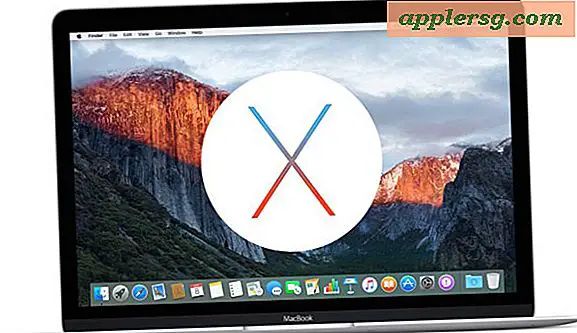Cara Mengatasi Masalah Laptop Compaq
HP sekarang mendukung laptop Compaq. Anda harus melakukan hard reset sebagai aktivitas pemecahan masalah pertama. Hard reset mengoreksi banyak masalah yang ditemukan pada kebanyakan laptop. Jika laptop masih tidak menyala atau beroperasi dengan benar, Anda memiliki berbagai teknik pemecahan masalah yang dapat Anda gunakan untuk memperbaiki atau memperbaiki laptop Anda.
Hard Reset pengaturan pabrik
Langkah 1
Putuskan sambungan semua perangkat periferal, perangkat USB, dan kartu media yang terpasang ke laptop.
Langkah 2
Cabut adaptor AC dan keluarkan unit baterai. Tahan tombol daya selama minimal 15 detik untuk membersihkan sistem dari arus listrik.
Sambungkan kembali adaptor AC ke laptop tetapi jangan memasang ulang unit baterai. Tekan tombol daya dan cari aktivitas lampu LED. Dengarkan tanda-tanda bahwa drive disk dan kipas berfungsi. Jika komputer gagal untuk memulai atau memulai tetapi tidak beroperasi secara normal, mulailah menyelidiki gejala spesifik. Jika laptop beroperasi secara normal, matikan laptop dan pasang kembali unit baterai.
Menyelesaikan Tidak Ada Masalah Daya
Langkah 1
Tukarkan adaptor AC, kabel daya, dan baterai dengan komponen yang berfungsi dari laptop Compaq lain. Anda dapat menggunakan ini untuk menguji catu daya Anda jika Anda tidak memiliki aktivitas lampu LED atau layar tetap hitam setelah Anda menyalakan laptop.
Langkah 2
Hubungkan adaptor AC dan temukan "Tombol Reset" laptop. "Tombol Reset" ada di lubang yang terletak di bagian bawah laptop. Masukkan klip kertas untuk menekan "Tombol Reset" dan tahan selama kurang lebih lima detik untuk mengatur ulang notebook. Tekan tombol daya untuk memulai laptop untuk memastikan laptop beroperasi dengan benar.
Unduh dan instal pembaruan untuk driver, utilitas, sistem operasi, aplikasi, dan perangkat yang terkait dengan laptop Anda. Kunjungi situs web HP, Compaq, dan Microsoft dan gunakan tab "Driver atau Unduhan" atau fitur "Cari" untuk menemukan driver dan unduhan yang berlaku untuk laptop Anda. Jelaskan laptop atau nomor model khusus Anda untuk mulai mencari pembaruan.
Pemecahan Masalah Tampilan dan Masalah Perangkat Keras
Langkah 1
Sambungkan monitor eksternal untuk menguji apakah layar dan perangkat eksternal lainnya rusak atau tidak tersambung dengan benar ke laptop. Tekan "Fn" + "F5" untuk beralih antara tampilan monitor dan laptop. Jika monitor eksternal berfungsi, reboot laptop dan tinjau semua pesan kesalahan yang muncul di layar laptop. Pesan kesalahan ini akan terlihat di layar hitam. Kunjungi situs web HP, Compaq, dan Microsoft untuk informasi yang berkaitan dengan pesan kesalahan. Ikuti semua saran mengenai resolusi pesan kesalahan.
Langkah 2
Nyalakan laptop, dan segera tekan dan tahan tombol "F2" atau "F10". Ini akan membuka layar pengaturan BIOS. Tekan tombol "F9" untuk mereset BIOS ke kondisi default. Nyalakan kembali laptop dan rekam semua pesan kesalahan di layar yang mungkin muncul. Pesan-pesan ini menunjukkan konflik antara firmware, BIOS, dan perangkat eksternal. Anda juga akan menerima petunjuk untuk masuk kembali ke BIOS dan membuat perubahan pengaturan yang sesuai untuk menyelesaikan konflik perangkat keras apa pun. Jika laptop menyala dengan benar, kunjungi situs web HP, Compaq, dan Microsoft dan unduh semua pembaruan untuk driver, utilitas, firmware, sistem operasi, dan perangkat lunak aplikasi terkait Anda.
Tekan tombol daya, dan segera tekan dan tahan tombol "Esc" untuk mengakses lingkungan Extensible Firmware Interface (EFI). Hanya laptop yang menjalankan Windows 7 dan Vista yang menggunakan EFI. Pada layar EFI Startup Menu, navigasikan dengan tab dan tombol panah dan ikuti semua instruksi untuk mengakses System Diagnostics dan jalankan tes Start up, Memory Test dan Hard Disk Test. Setelah menjalankan diagnostik ini, setel ulang BIOS ke kondisi default. Jika laptop menyala dengan benar, kunjungi situs web HP, Compaq, dan Microsoft dan unduh semua pembaruan untuk driver, utilitas, firmware, sistem operasi, dan perangkat lunak aplikasi terkait Anda.
Menyelesaikan Layar Biru dan Masalah Serupa
Langkah 1
Klik "Mulai," "Panel Kontrol" dan "Tambah atau Hapus Program." Ikuti petunjuk di layar untuk menghapus perangkat lunak yang baru saja diinstal yang mungkin menyebabkan Layar Biru. Hal yang sama berlaku jika laptop gagal melanjutkan boot setelah layar logo Windows muncul, atau jika laptop terus-menerus restart tanpa diminta.
Langkah 2
Klik "Mulai," "Panel Kontrol, "Sistem" dan buka tab "Pengelola Perangkat" untuk mengamati apakah semua perangkat terpasang dengan benar. Jika Anda melihat tanda tanya kuning, klik kanan pada perangkat dan klik "Perbarui Driver ". Selain itu, klik kanan pada perangkat dan klik "Aktifkan," jika memungkinkan. Mulai ulang laptop untuk menentukan apakah ini menyelesaikan masalah.
Instal ulang aplikasi atau perangkat hanya setelah Anda memperbarui driver, utilitas, firmware, dan BIOS. Kunjungi situs web Compaq dan Microsoft untuk mengunduh pembaruan yang sesuai.
Pulihkan Laptop ke Kondisi Aslinya
Langkah 1
Masukkan disk pemulihan ke dalam drive CD/DVD Anda untuk mengembalikan laptop Anda ke kondisi semula. Disk ini bisa berupa CD atau DVD dan mungkin melibatkan lebih dari satu disk. Lakukan tindakan ini hanya jika semua metode pemecahan masalah telah gagal. Ikuti semua petunjuk di layar untuk mengembalikan laptop Anda ke kondisi semula.
Langkah 2
Kunjungi situs web HP, Compaq, dan Microsoft untuk mengunduh pembaruan untuk driver, utilitas, firmware, dan BIOS Anda.
Unduh pembaruan untuk aplikasi perangkat lunak anti-virus Anda. Jalankan pemindaian penuh dengan perangkat lunak anti-virus Anda.